Профи
(705),
закрыт
11 лет назад
димитрий
Мастер
(2015)
11 лет назад
разгон приводит к снятию гарантии на комп
Alexander HПрофи (705)
11 лет назад
Да. Если проц горит и если ты придя в СЦ скажешь, гнал гнал… По процу нельзя сказать был разгон или нет. Пришел – невинные глаза и гриш – “ребенок сидел кричит!, прибежал все спалилось…”
Max
Мыслитель
(6200)
11 лет назад
Потому что сокращение DDR означает Double Data Rate – передача данных по фронту и спаду синхроимпульса = удвоение эффективной частоты. Делать ничего не нужно. То что якобы 1:1 лучше это бред.
fokinng
Мудрец
(13478)
11 лет назад
Не, а чё, будет чего рассказать типа а вот у меня…, разогнал…, круто так, да?
А то, что это все через жопу работает – наплевать.
По сабжу. Сделать – вернуть все по дефолту. А значения частоты памяти все правильно показывает, так и должно быть
Alexander HПрофи (705)
11 лет назад
каждый со своей колокольни. когда спрашиваешь какой проц брать, все орут 2500к. когда берешь – нафига! не нужно гнать :))
Я поделал тестов, в разгоне IntelliJ IDEA компилирует мои проекты на 4-5 мин быстрее… а это ооочень много, тч спасибо вам за совет…
Максим Кушнир
Профи
(680)
11 лет назад
Милый человек скажу тебе одно. Как сказал мой знакомый програмист “розгон – это не к добру”.Ничего вообще разгонять никогда не нужно. Сколько ты купил процессор вот столько пусть он и будет.
MKSSTГуру (4225)
11 лет назад
ваш друг “програмист” странный человек, да и они что умеют так это только проги писать.
Сергей ВересовМастер (1656)
11 лет назад
А смысл работать(отдыхать) на более медленной машине?
У меня проц несколько лет в разгоне и ничего ему не стало
MKSST
Гуру
(4225)
11 лет назад
Проверь параметры прогой CPU-Z
Недаверяйтесь ни айде ни эвересту.
Шина памяти почти в норме чуть не дотягивает до 1600
А вот шина процессора не в норме.
DRAM:FSB идеал 1:1, вам сейчас следует прогнать шину процессора. т. е. CPU FSB (чем выше шина процессора тем быстрее он общается с матерью, а если ещё и память равна шине процессора, то это идеально устроен ПК)
MaxМыслитель (6200)
11 лет назад
Не зная физику работы системы – не стоит давать глупых советов. DRAM:FSB 1 к 1 это далеко не идеал из-за существования такой вещи как задержки памяти. При запросе данных в зависимости от таймингов память отдаст данные через только 7-10 тактов, а процессор в это время будет простаивать ожидая данных. так что 24 к 3 при RAS to CAS 8 это практически оптимальный вариант как раз.
Евгений МихайличенкоГуру (3285)
11 лет назад
MKSST, ты подумал что написал?? Это как бы Sandy Bridge, так между прочим… Разгоняется множителем , а не ФСБ..
Иван Иванов
Просветленный
(46762)
11 лет назад
“Вчера занимался разгоном”
сменить множитель ето конечно ппц как трудно :
Евгений МихайличенкоГуру (3285)
11 лет назад
Растроило, что разгон перестал быть прерогативой бородатых шаманов с ведрами пива?? 🙂 🙂 Сейчас каждый школьник сможет прилепить модный куллер и увеличить множитель
Alexander HПрофи (705)
11 лет назад
согласен. не трудно. но с оперативкой потруднее было, на 1866 делал и тайминги подобрал 9 10 9 20 но прогон по memtest дал ошибки, долго повышал тайминги но так и не нашел в пределах 12 варианта без ошибок, по этому спустил на 1600 и выставил вменяемые тайминги
Евгений Михайличенко
Гуру
(3285)
11 лет назад
Раскрутка вопроса – понравилась! Не понял только – чем ты, Alex, не доволен? – множителем разогнал проц, делителем – память, выровнял тайминги, тесты проходит, температура – в норме.. . ФСБ кпу на санди бридж – особо не изменишь, как кто-то писал в полукомичной форме: ” Злые дядьки из интела сделали так чтоб санди бридж нельзя было разгонять по нормальному, только серию К и только по множителю”…
/Наслаждайся!
и не советую задавать вопросы в таких местах где отвечает кто-ни-попадя, тыкая пальцем в небо. Для этого хватает спец сайтов и форумов, где тебе всегда подскажут, если сам не вычитаешь
P.S. Вот не понимаю, млин, людей которые пишут – лишь бы написать, даже не думая, что пишешь.. . Обычно вопросы пишут, чтоб получить толковый ответ…
MKSSTГуру (4225)
11 лет назад
Типо окуенно умный?
Я к примеру описал реально хороший разгон,а не то на что способен тот процессор.
То что новое поколение имеет всего лишь шину 100 мне кажется это каждому известно,так же что в новых не реализированна прогоном по шине так же,и я считаю это минус.
прогнать по множителю,мне кажется такой же д**** как и ты сможет.
” Злые дядьки” Рассмешил, там не такие а долбаёбы работают, которые губят фирму.
Так что учись.
НЕКОТОРЫЕ
alex
Просветленный
(24414)
11 лет назад
много сбавь до 4 насчет памяти все правильно 1600 800+800=1600
Евгений МихайличенкоГуру (3285)
11 лет назад
с чего бы это много?? Человек говорит линксом тестил – температура 67-69 ( по спецификации на оффсайте – до 72,6с), всё стабильно! А купит нормальный куллер – типа ноктуа д14 или термалтейка сильвер арроу – дык и на 5мгц работать будет
Антон Зяблицкий
Профи
(807)
11 лет назад
Да про соотношение 1:1 правда но это уже давно только в теории частота памяти в реальности 800 проца в разгоне 4500 шина всего 100 вот в идеале ани должны быть равны теперь прикинь на с колько все это реально частоту память подогнать до 4500 и шину тудаже штоб как только он посчитал сразу в память отправить а неждать когда следующий такт наступит
DRAM Odd Ratio Mode — что это в биосе?
 DRAM Odd Ratio Mode — режим нечетного соотношения DRAM, при активации опции доступны все соотношения DRAM с интервалом 100 МГц и 133 МГц вплоть до функционального соотношения DDR4-4133.
DRAM Odd Ratio Mode — режим нечетного соотношения DRAM, при активации опции доступны все соотношения DRAM с интервалом 100 МГц и 133 МГц вплоть до функционального соотношения DDR4-4133.
Разбираемся
Данная опция позволяет добавить частоты оперативной памяти:
- Если выбрать BCLK Frequency: Dram Frequency Ratio 1:1 — будут доступны частоты: 800-3200 МГц с шагом 100 МГц.
- Если выбрать BCLK Frequency: Dram Frequency Ratio 1:1.33 — будут доступны частоты: 800-4266 МГц с шагом 133 МГц.
- Если выбрать BCLK Frequency: Dram Frequency Ratio – Auto и Dram Odd Ratio Mode – Auto будет доступен весь диапазон частот памяти от 800 до 4266 МГц с шагами 100 МГц и 133 МГц.
Функция в материнской плате Асус:

Помните, что повышение частоты работы оперативной памяти (ОЗУ) — это работа в условиях, которые производительно не предусматривал. Чипы памяти могут сильнее греться, поэтому после поднятия частоты — следите за температурой, например можно использовать программу AIDA64 или Speccy.
Тоже самое касается и процессора. Идеально чтобы планки ОЗУ были в радиаторах охлаждения. Обычно разгоняют не только оперативку, но и проц. За стабильный разгон в первую очередь отвечает элементы питания VRM, которые обычно на материнках не самых дешевых имеют радиатор. Хорошо поставить на такой радиатор маленький кулер, который будет создавать небольшой поток воздуха.
Самое главное при любом разгоне, неважно оперативка это или проц — соблюдение температурного режима. Помните, что высокая температура никогда не увеличит срок работы устройства.

Лучше брать именно такие. Если таких нет — берите без, но тогда позаботьтесь об дополнительном обдуве. Кстати на картинке выше — память DDR2, это уже прилично старая, но уже тогда были модели с радиаторами.
Надеюсь данная информация оказалась полезной. Удачи и добра, до новых встреч друзья!
Источник
Скорость шины cpu режим соотношения скорости dram что такое
Everest мне показывает: «Соотношение DRAM:FSB 1:1»
1. Какое соотношение рекомендуется.
2. В чем разница, если она больше в ту или другую сторону.
Конфигурация компьютера: Pentium D 915 (3733) / ASUS P5LD2 / 2*512DDR2 533 Mhz Kingston / 160 gb WD SATA2 / Albatron 6600GT / встроенная / PCI модем Acorp 56k / NEC 3550 / FSP 350W / SPA 1221 CU / Acorp 56k / 1 Gbit встроенная / Genius Ergo 625, ErgoMedia 700 / Samsung 940BW / фильтр APC / Windows XP SP2 (NTFS)
Saldinec
Как я понял из твоих слов, 1:1 — это оптимальное соотношение для процессора и памяти.
Поскольку память занижает свою частоту с таймингами.
А при высокой частоте оперативки, если при этом пропускная способность процессора ниже, производительность не увеличивается.
8500Mb/s. Контроллер памяти обеспечивает ту-же скорость обмена данных на частоте 533МГц (SDR, 1066МГц DDR) при передаче 64 битов информации за такт и при частоте 266МГц (SDR, 533МГц DDR) при передаче 128 битов за такт. Поэтому идеальным вариантом является синхронный режим только в случае равенства того объема данных, которые как память, так и процессор могут принять к использованию от внешней шины за 1 такт.
В Вашем случае оптимальным режимом является как раз синхронный. Однако на равенство ПС памяти и процессора рассчитывать не следует, т.к. имеют место множество различных задержек. В частности получается, что ПС памяти достаточно далека от идеала. Поэтому даже в Вашем случае увеличение частоты памяти может дать прирост относительно синхронного режима.
Спасибо, я тебя понял, и что имел в виду Saldinec тоже.
Огромное спасибо Saldinec и dig .
Источник
DRAM Ratio (CPU: DRAM)

BIOS-утилита DRAM Ratio управляет коэффициентом CPU DRAM. Эта опция является созависимой с функциями N/B Strap CPU As и DRAM Ratio H/W Strap. Ее конфигурация полностью определяется параметрами, которые присвоены вышеуказанным опциям BIOS. Для настройки утилиты доступны значения: By SPD, 1:1, 3:2, 3:4, 4:5, 5:4.
Принцип работы
В приведенной ниже таблице указано соответствие параметров рассматриваемой функции параметрам двух других опций.
| Значение DRAM Ratio H/W Strap | Значение DRAM Ratio (коэффициент CPU DRAM) |
| Low | 1:1, 3:4 |
| High | 1:1, 4:5 |
| Значение N/B Strap CPU As | |
| PSB800 | 1:1, 3:2, 5:4 |
| PSB533 | 1:1, 4:5 |
| PSB400 | 3:4 |
В рекламных целях компанией Intel было заявлено, что модель ЦПУ Pentium 4 имеет шины с частотой 533, 500 и 800 MHz(МГц). Фактическая частота шины ЦПУ составляет соответственно 133, 100 и 200 MHz. Откуда такая разница? Этот факт объясняется наличием QDR-bus (шины Quad Data Rate) в этой модели ЦПУ. Скорость обработки информации на шине этого вида в четыре раза выше среднестатистической. Именно фактические цифры необходимо брать в расчет для настройки CPU DRAM-коэффициента.
В следующих таблицах приведена зависимость результативной частоты оперативной памяти от частоты шины и выбранного коэффициента.
Для CPU-bus 100 МГц (что равноценно 400 МГц DDR):
| CPU-коэффициент | Частота контроллера DRAM, MHz | DDR |
| 3:2 | 66 | 133 |
| 5:4 | 80 | 160 |
| 1:1 | 100 | 200 |
| 4:5 | 125 | 250 |
| 3:4 | 133 | 266 |
Для CPU-bus 133 МГц (что равноценно 533 МГц DDR):
| CPU-коэффициент | Частота контроллера DRAM, MHz | DDR |
| 3:2 | 89 | 178 |
| 5:4 | 106 | 213 |
| 1:1 | 133 | 266 |
| 4:5 | 166 | 233 |
| 3:4 | 177 | 354 |
Для CPU-bus 200 МГц (что равноценно 800 МГц DDR):
| CPU-коэффициент | Частота контроллера DRAM, MHz | DDR |
| 3:2 | 133 | 266 |
| 5:4 | 160 | 320 |
| 1:1 | 200 | 400 |
| 4:5 | 250 | 500 |
| 3:4 | 266 | 533 |
Каким образом использовать опцию?
Как правило, в большинстве случаев для рассматриваемой утилиты используется параметр By SPD. При этом BIOS считывает всю загрузочную информацию, которая запрограммирована разработчиками в специальной микросхеме SPD. В случае необходимости ручной настройки не стоит забывать о значении 1:1 как о коэффициенте, который рекомендован производителем и позволяет добиться разумного баланса между быстродействием ОЗУ и его производительностью.
Источник
Скорость шины cpu режим соотношения скорости dram. Рекомендации по разгону на материнских платах ASUS ROG Maximus VI. Cell Menu системной платы P35 Platinum
Оперативная память
При использовании двух модулей памяти устанавливайте их в красные слоты (расположены ближе к процессору).
iGPU (встроенное графическое ядро)
Встроенное графическое ядро при работе выделяет тепло. Логично, что при его отключении вы можете добиться лучших результатов разгона. Используйте PCI-Express видеокарту и в BIOS отключите (Disabled) уфнкцию iGPU Multi-Monitor Support для отключения графического ядра.
Охлаждение процессора
Используйте только самые лучшие системы охлаждения, т.к. процессоры в исполнении LGA1150 несколько горячее, чем могли бы быть и при больших нагрузках возможно срабатывание защиты (Thermal Throttling). При разгоне строго рекомендуется использовать такие системы охлаждения, которые обдували бы радиаторы на подсистеме питания. Или же обеспечить их обдув другими вентиляторами.
Процессоры Haswell очень чувствительны к температуре. Чем лучше вы их охлаждаете, тем сильнее можете разогнать. Экспериментально доказано, что при отрицательных температурах результаты разгона впечатляют даже при разумных значениях напряжений. Если вы планируете собрать систему, например, с фреоновой системой охлаждения, то обязательно позаботьтесь о изоляции электронных компонентов от конденсата. Температуру процессора можете смотреть в утилите CoreTemp .
Теперь можно переходить к рекомендациям по настройке системы в BIOS.

На Maximus VI Extreme предустановлено 5 профилей настроек разгона. Они могут стать основой для разгона вашего экземпляра процессора — надо будет только немного скорректировать параметры.
Установите параметр Ai Overclock Tuner в значение Manual , чтобы получить доступ к управлению BCLK. Можете установить режим X.M.P. для установки всех основных параметров оперативной памяти в соответствием с характеристиками, заявленными производителем. Данный режим также может быть выбран в качестве базового, затем его настройки могут быть скорректированы.
CPU Strap устанавливает разные значения страпов для процессора. Это позволит разогнать BCLK до максимально возможных для вашего процессора значений.
Связь между частотами BCLK, PCIE и DMI такая: PEG Frequency = DMI Controller Frequency = 100 x (BCLK / CPU Strap).
Помните, что для разных процессоров работоспособные страпы могут отличаться.

Опция Source Clock Tuner будет недоступна, если значение CPU Strap не установлена в фиксированное значение.
Параметр PLL Selection может быть установлен в режим Self Biased Mode (SB-PLL), что скажется на лучшем разгоне BCLK (базовой частоты), но может ухудшиться работа PCI-E 3.0 из-за возрастания фазового дрожания цифрового сигнала (джиттера) PCI-E. Пользователь может установить режим Inductance/Capacitance Mode (SB-LC), чтобы минимизировать джиттер PCI-E для лучшей совместимости с PCI-E 3.0 устройствами.
Параметр Filter PLL может быть установлен в режим High BCLK Mode для достижения высоких значений BCLK, но это грозит увеличением джиттера. Такой режим работы обычно требуется, чтобы установить BCLK свыше 170 МГц. Если вам не нужны такие значения, то смело ставьте режим Low BCLK Mode .

ASUS MultiCore Enhancement надо включить (Enabled ), чтобы система автоматически поднимала частоту процессора до максимального значения в соответствии с вашими настройками, когда они превышают стандартные значения.
Internal PLL Overvoltage надо включить (Enabled ) для наибольшего разгона по множителю. Но также помните, что работа S3/S4 может приводить к невозможности работы некоторых модулей оперативной памяти.
Параметр CPU bus speed: DRAM speed ratio может быть установлен 100:100 или 100:133. Выбор одного из эти соотношений может быть полезным для установки точной частоты оперативной памяти. При соотношении частот DMI/PEG 1:1, при увеличении частоты DMI/PEG на 1%, частота памяти увеличится также на 1%.
Включение Xtreme Tweaking может добиться увеличения производительности в старых бенчмарках.

Fully Manual Mode — эксклюзивный режим от ASUS, благодаря которому можно вручную настроить шесть ключевых напряжений на процессор. В этом режиме процессор не снизит ни одно из шести напряжений во время простоя, даже если включены EIST или C-States. Если вам нужно энергосбережение, то надо выключить эту опцию.

Три наиболее важных напряжения CPU Core Voltage , CPU Graphics Voltage , CPU Cache Voltage можно установить в режим ручной настройки (Manual ), чтобы стали доступны опции CPU Core Voltage Override , CPU Graphics Voltage Override и CPU Cache Voltage Override . В этом режиме работы внутренний регулятор напряжений подаёт точное напряжение на CPU Vcore, CPU Graphics и CPU Cache. Этот режим начнёт работать как только значения Voltage Override превысят значения Auto. В этом режиме напряжения во время простоя не снизятся, даже если включены EIST или C-States.

Параметр Offset Mode открывает режим Offset Mode Sign для изменения напряжений CPU Core Voltage Offset , CPU Graphics Voltage Offset и CPU Cache Voltage Offset . Чтобы установить уровень смещения напряжения, изменяйте эти параметры. Режим Auto представляет собой настройку от профессиональных инженеров ASUS. Если изменить напряжение на минимальный шаг +-0.001 В, то вы получите напряжение по умолчанию.

В режиме Adaptive Mode будет доступен режим Offset Mode и дополнительный режим Additional Turbo Mode Voltage для CPU Vcore, CPU Graphics и CPU Cache. Адаптивный режим можно считать расширением оффсетного режима. Дополнительно заданное напряжение будет активно во время работы Turbo Boost. Режим Auto представляет собой настройку от профессиональных инженеров ASUS. Если изменить напряжение на минимальный шаг +-0.001 В, то вы получите напряжение по умолчанию.

Отключение функции SVID Support прекращает взаимодействие процессора с внешним регулятором напряжения. При разгоне рекомендуется значение Disabled .
Разделение напряжений на Initial CPU Input Voltage и Eventual CPU Input Voltage позволятее более точно задать напряжения до и после прохождения POST. Это позвляет «неудачным» процессорам пройти POST с более высоким напряжением и снизить его для дальнейшей работы.
CPU Spread Spectrum надо выключать (Disabled ) при разгоне процессора.
BCLK Recovery надо включить (Enabled ) при разгоне процессора, чтобы система могла загрузиться в BIOS в безопасном режиме при некорректно выставленных настройках частоты.

CPU Load-Line Calibration можно установить на максимальный уровень (8) для того, чтобы напряжение не проседало при нагрузке на процессор в разгоне. Уровень можно снизить для снижения энергопотребления и тепловыделения, если система остаётся стабильной.
Параметр CPU Voltage Frequency может быть установлен в режим «Manual», чтобы выбрать фиксированную частоту. Чем выше частота, тем стабильнее входное напряжение (CPU Input Voltage). Увеличение этой частоты может дать увеличение разгона BCLK, но всё зависит от экземпляра процессора (некоторым может требоваться меньшая частота для бо льших значений BCLK). Настоятельно рекомендуется включить Enable VRM Spread Spectrum или Enable Active Frequency Mode , если вы не намерены устанавливать фиксированное значение частоты процессора.
VCCIN MOS Volt Control можно увеличить для повышения стабильности, но и нагрев будет усиливаться. Если выставить значение Active VGD , то VCCIN MOS Volt Control будет динамически подстраиваться в зависимости от загрузки процессора.
CPU Power Phase Control надо установить в значение Extreme , чтобы были активны все фазы. Иначе во время простоя некоторые фазы неактивны. Это может позволить увеличить разгон по частоте.
CPU Power Duty Control надо установить в значение Extreme . В таком режиме предпочтение отдаётся подаче напряжения на iVR, а не балансу с температурой. В таком режиме можно получить чуть больший разгон.
CPU Current Capability устанавливаем 140% , чтобы сдвинуть порог срабатывания защиты от перегрузки по току. Это позволит увеличить разгон.
Значение CPU Power Thermal Control можно увеличить, если у вас проблемы с перегревом питания. Но настоятельно рекомендуется не изменять данный параметр. Если у вас проблемы из-за перегрева, то лучше поставить дополнительное охлаждение на радиатор подсистемы питания.
CPU Input Boot Voltage — начальное напряжение от подсистемы питания (Extreme Engine DIGI+ III) на интегрированный контроллер напряжений (FIVR — Fully Integrated Voltage Regulator), которое используется до того, как загружается BIOS. Это напряжение активно до того, как применяется напряжение Initial CPU Input Voltage, заданное из Extreme Tweaker. Тщательный подбор данного напряжения может помочь в достижении максимальной частоты процессора.
CPU Current Capability в значении 130% сдвигает порог срабатывания защиты от перегрузки по току для DRAM VRM. Способствует увеличению разгона оперативной памяти.
DRAM Voltage Frequency в Manual позволяет вручную настроить частоту VRM. Чем выше частота, тем стабильнее напряжение vDDR, что позволит добиться большего разгона памяти (не забываем, что для каждой планки разгон разный).

DRAM Power Phase Control в значении Extreme не допускает отключения фаз питания памяти. Это может позволить увеличить разгон памяти или увеличить стабильность работы, если модули памяти установлены во всех слотах.
Long Duration Packet Power Limit определяет максимальное значение для срабатывания троттлинга когда потребляемая мощность превышает определенный уровень. Можно сказать, что это первый уровень защиты процессора от повреждения. По умолчанию, это значение TDP от Intel. Если оставить в режиме «Auto», то будет установлено значение, рекомендуемое экспертами ASUS (OC Expert Team).
Package Power Time Window — значение в секундах, которое указывает сколько процессору дозволено работать с превышением TDP (то значение, которое мы задали в Long Duration Package Power Limit). Максимально возможное значение — 127.
Short Duration Package Power Limit указывает максимально возможное потребление энергии при очень кратковременных нагрузках, чтобы избежать нестабильности системы. Это можно считать вторым уровнем защиты процессора. Intel считает нормальным значение 1.25 от Long Duration Package Power Limit. Хотя по спецификации Intel для срабатывания Short Duration Package Power Limit кратковременные нагрузки могут быть не более 10 мс, материнские платы ASUS могут выдерживать гораздо большее время.
CPU Integrated VR Current Limit определяет максимальный ток от CPU Integrated Voltage Regulator при экстремально высоких нагрузках. Максимальное значение 1023.875 по сути отключает снятие лимита для iVR, который отключает троттлинг из-за превышения стандартных параметров тока при разгоне.

Frequency Tuning Mode определяет скорость работы процессора с iVR. Значение +6% обеспечит более стабильную подачу всех шести основных напряжений. Снижение этого параметра может снизить температуру на несколько градусов.
Thermal Feedback определяет будет ли процессор троттлить при перегреве внешней подсистемы питания. Эта настройка определяет будет ли работать защита от перегрева подсистемы питания. Если отключаете эту защиту, то настоятельно рекомендуется контроллировать температуру радиатора.
CPU Integrated VR Fault Management рекомендуется выключить, если повышаете напряжение вручную. Отключение может быть полезно при разгоне.
CPU Integrated VR Efficiency Management рекомендуется установить в режим High Performance , чтобы увеличить разгонный потенциал. Режим Balanced принесёт небольшую экономию энергии.

Power Decay Mode отвечает за энергосбережение в простое. При разгоне рекомендуется выключать (Disabled ).
Idle Power-in Response Regular . Режим Fast устанавливается для снижения энергопотребления.
Idle Power-out Response при разгоне рекомендуется устанавливать в режим Fast , что позволяет подавать на процессор чуть более высокое напряжение с наименьшими задержками.
Параметр Power Current Slope при значении LEVEL-4 сдвигает время троттлинга чуть дальше.
Power Current Offset определяет смещение параметра Power Current Slope. Значение -100% сдвигает время троттлинга процессора.
Power Fast Ramp Response определяет насколько быстро должен реагировать iVR на запрос напряжение процессором. Чем выше значение, тем быстрее будет реакция. Можно установить значение 1.5 для улучшения разгона.
Power Saving Level 1 Threshold определяет минимальный уровень энергопотребления, когда процессор должен запустить троттлинг. Установите 0 для отключения этой функции.
Power Saving Level 2 Threshold — аналогично пункту выше.
Power Saving Level 3 Threshold — аналогично пункту выше.

VCCIN Shadow Voltage — напряжение, которое подаётся от внешней подсистемы питания на внутренний контроллер питания во время прохождения POST. Это напряжение активно между CPU Input Voltage и Eventual CPU Input voltage. В режиме Auto напряжение будет задано автоматически, не выше и не ниже безопасных порогов.
PLL Termination Voltage (Initial / Reset / Eventual) рекомендуется менять при экстремальном разгоне при отрицательных температурах. Номинальное значение 1.2 В. Безопасные напряжения — до 1.25 В и выше 1.6 В. Не устанавливайте напряжение между 1.25 В и напряжением iVR, чтобы избежать быстрой деградации процессора.
При разгоне BCLK свыше 160 Мгц не забывайте настроить напряжения PLL Termination Reset Voltage и Eventual PLL Termination Voltage на одинаковый уровень с Eventual CPU Input Voltage или выше. Например, если Eventual CPU Input Voltage равно 1.9 В, то PLL Termination Reset Voltage и Eventual PLL Termination Voltage должны быть 1.9 В или выше для достижения оптимального эффекта.
Если вы не планируете разгонять BCLK свыше 160 МГц, то PLL Termination Voltage надо снизить до 1.1 или 1.0 В. Проще говоря, установите это значение до 1.25 В или на равне с CPU Input Voltage для достижения оптимального результата.
X-Talk Cancellation Voltage можно увеличить, если система работает нестабильно (например, BSOD 0124). Но эффект будет противоположным, если Max. Vcore Voltage работает под режимом LN2 — в этом случае уменьшение напряжение увеличит стабильность. По умолчанию — 1.00 В.
Cancellation Drive Strength управляет режимом работы X-Talk Cancellation Voltage.
PCH ICC Voltage — напряжение на интегрированный генератор тактов. По умолчанию — 1.2 В.
Для высокой частоты DMI (>=115 МГц) — пробуйте 1.2500 В или ниже.
Для низкой частоты DMI (ICC Ringback Canceller можно настроить следующим образом:
-включить (Enable ) при высоких частотах DMI
-выключить (Disable ) при низких частотах DMI
Clock Crossing VBoot — номинальное значение 1.15000 В. Обычно, надо снизить это напряжение для увеличения разгона. Сниженные значения могут помочь достичь более высоких частот DMI, но и могут понизить стабильность работы PCIe 3.0 (поднимите значение, если столкнулись с нестабильностью PCIe 3.0). По опыту, оптимальным значением может стать 0.8000 В. Также увеличение этого значения до 1.65 В может сдвинуть Cold Boot Bug при экстремальном разгоне (отрицательные температуры).
Clock Crossing Reset Voltage

Clock Crossing Voltage рекомендуется снижать для увеличения разгона. Значение по умолчанию 1.15000 В. Снижение этого значения может помочь достичь увеличить частоту DMI, но в ущерб стабильности работы PCIe 3.0. По опыту, оптимальным значением может стать 0.8000 В.
DMI De-emphasis Control можно изменить вручную для лучшего разгона DMI. Но значение +6 является оптимальным.
Параметр SATA Drive Strength может быть настроен вручную для улучшения стабильности работы SATA. По умолчанию — 0. Можно пробовать менять в обе стороны.
CPU PCIE Controller в режиме Disabled отключает встроенный в процессор PCIEx16 контроллер для увеличения производительности в 2D бенчмарках. В таком случае рабочим остаётся только слот PCIE_x4_1.
GEN3 Preset в режиме Auto является оптимальным значением. Но можете попробовать все три предустановленных профиля и выбрать самый производительный. Особенно это полезно при тестировании конфигураций SLI или CrossFireX.
PLX 0.9V Core Voltage / PLX 1.8V AUX Voltage — управление напряжением на PLX PEX8747 (мост PCIE 3.0).
PCIE Clock Amplitude можете настроить вручную, подобрав наилучший режим при высокой частоте PCIe (из-за высокой частоты BCLK). Чаще всего, выше — лучше.
Internal Graphics (встроенное графиеское ядро) желательно отключить для улучшения разгона.
Данная статья является вольным переводом официальной статьи ASUS ROG .
Если вы нашли какую-либо неточность, то сообщите об этом в официальном сообществе
Меню BIOS системной платы P35 Platinum. Все функции, связанные с производительностью, за исключением peripherals (периферия), system time (время), power management(управление электропинанием), находятся в “Cell Menu”. Пользователи, желающие настроить частоту процессора, памяти, или других устройств (например, шины графической карты и южного моста) могут воспользоваться этим меню.
Помните, что если вы не знакомы с насторойками BIOS, для быстрого завершения всех настроек рекомендуется выполнить пункт “Load Optimized Defaults” (загрузить оптимальные настройки), что обеспечит нормальную работу системы. Перед выполнением разгона мы рекомендуем пользователям вначале выполнить этот пункт, а затем производить тонкие настройки.

Cell Menu системной платы P35 Platinum
Пользовательский интерфейс меню “Cell Menu” очень прост. Связанные функции в нем объединены в группы. Пользователи могут сопоставлять значения параметров и выполнять настройки шаг за шагом.
Перед разгоном установите, пожалуйста, функции“D.O.T. Control ” и“Intel EIST” в состояние «Disabled» (отключено) (По умолчанию — Enabled (включено)). Указанные настройки позволят установить пользовательские значения напряжения питания процессора и частоту системной шины. После отключения этих функций появится опция “CPU Ratio CMOS Setting(установка коэффициента умножения частоты процессора в CMOS) ” .


1. Частота CPU: После загрузки оптимальных настроек, эта опция автоматически покажет частоту CPU. Например для процессора Intel Core 2 Duo E6850 будет показано “333 (MHz)”. Настройка частоты может производиться цифровыми клавишами или клавишами “Page Up” и “Page Down”. При настройке величина, отображаемая серым шрифтом “Adjusted CPU Frequency”(рабочая частота процессора) будет изменяться в соответствии с установленной частотой.

2. Множитель частоты процессора: В зависимости от номинальной частоты процессора, например, 1333MHz, 1066MHz и 800MHz, диапазон значений множителя будет разным.

3. Особая конфигурация DRAM: Эта опция предназначена для настройки длительности задержки памяти. Чем меньше ее величина, тем выше скорость работы. Тем не менееЮ, предел ее повышения зависит от качества модулей памяти.
Совет: Если вы используете имеющиеся в продаже разгоняемые модули памяти, мы рекомендуем войти в меню «Cell Menu»> Advanced DRAM Configuration > Configure DRAM Timing by SPD(конфигурация режима DRAM посредством SPD), установить эту опцию в режим Disable (отключено), после этого появятся 9 дополнительных пользовательских опций, которые позволять улучшить производительность памяти.

4. FSB/Memory Ratio (соотношение частот FSB и памяти) : Эта настройка определяет связь между частотами FSB и памяти. При установленном значении ”Auto”, частота памяти будет равна частоте процессора. При установке пользовательского значения, следуйте, пожалуйста, правилу 1:1.25. Например, процессор с частотой 1333MHz и памятью DDR2-800. Далее 1333MHz / 4 x 1.25 x 2 = 833MHz и частота DDR2 составит 833MHz.

5. Adjust PCIE Frequency (настройка частоты PCIE) : Обычно, тактовая частота шины PCI Express не имеет непосредственной связи с разгоном; тем не менее, ее тонкая настройка, также, может помочь разгону. (Значение по умолчанию — 100. Не рекомендуется устанавливать эту величину более 120, это может вызвать повреждение графической карты.)
6. CPU Voltage (напряжение питания CPU): Этот пункт играет важнейшую роль в разгоне, однако, из-за сложности взаимосвязей не так просто подобрать его наилучшую настройку. Мы рекомендуем пользователям выполнять эту настройку с осторожностью, поскольку неправильное значение может вызвать выход процессора из строя. Согласно нашему опыту, при использовании хорошего вентилятора, нет необходимости устанавливать эту величину на предельное значение. Например, для процессора Core 2 Duo E6850, рекомендуется устанавливать напряжение питания 1.45
7. Memory Voltage (напряжение питания памяти): Поскольку память управляется Северным мостом, напряжение питания памяти следует повышать одновременно с напряжением питания основных узлов. Разумеется, предел этого повышения зависит от качества модулей памяти.
8. VTT FSB Voltage (напряжение питания VTT FSB): Чтобы гарантировать что все основные узлы системы имеют близкие рабочие напряжения, также, должно быть увеличено напряжение питания VTT FSB. Эта величина не должна быть слишком высокой, чтобы не взвать нежелательных эффектов.
9. NB Voltage (напряжение питания Северного моста): Северный мост играет в разгоне важнейшую роль. Сохранение стабильности работы процессора, памяти и графической карты может быть достигнуто повышением этого напряжения. Мы рекомендуем пользователям произвести тонкую настройку этого параметра.
10. SB I/O Power (Питание ввода/вывода Южного моста): Южный мост управляет подключением периферийных устройств и карт расширения, которые играют более важную роль на новых платформах от Intel. Величина напряжения по умолчанию для ICH9R составляет 1.5V, что определяет настройку напряжений ввода/вывода для периферийных устройств. Мы рекомендуем увеличить напряжение до 1.7
1.8V, что повысит стабильность связи между Северным и Южным мостами, а также, поможет разгону.
11. SB Core Power (Напряжение ядра Южного моста): Прежде, при разгоне Южный мост игнорировался, тем не менее, при увеличении напряжения питания он повышает производительность.
Следует помнить, что MSI выделяет величины настроек разными цветами: серым обозначаются настройки по умолчанию, белый показывает безопасные значения, опасные выделяются красным цветом.

Советы : MSI предупреждает: чаще проверяйте скорость вращения вентилятора. Хорошее охлаждение играет определяющую роль при разгоне.


.
При загрузке ПК удерживаем клавишу: Delete. И попадаем в UEFI BIOS, по-умолчанию в упрощенный режим: EZ Mode. На нем отображается основная информация о подключённых устройствах: памяти, SATA/PCIe NVMe -накопители, вентиляторы, процессор, а также температура и напряжение процессора, скорости вращения вентиляторов и режим работы системы.
При нажатии горячей клавиши F11 появляется меню для разгона системы исходя из комплектующих, охлаждения и сценария использования системы. Здесь же можно произвести конфигурацию RAID массива.
EZ Tunning Wizard > OC > Current System Configuration — текущая системная конфигурация. Next.

PC scenario > Daily Computing или Gaming/Media Editing. Next.

Main cooling system > Box cooler, Tower cooler или Water cooler. Next.


Для установленного набора памяти, выбираем профиль Extreme Memory Profiles (XMP). Для набора памяти CORSAIR Vengeance RGB CMR16GX4M2C3200C16 доступен только один Profile#1.

Появится сообщение: «Notice. Would you like to apply the all core enhancement with the XMP settings for improved performance? Select «No» for Intel stock operation. Sufficient processor cooling is required under the all core enhancement».
Нажимаем на кнопку: Yes (Да).

И получаем память XMP DDR4-3200 16-18-18-36-1.35V.

По нажатию кнопки QFan Control (F6) появится график настройки семи вентиляторов и одной помпы СВО.
Управление скоростью. Выберите целевой вентилятор, затем переместите ползунок для выбора любого из этих профилей: стандартный, тихий, турбо и полная скорость. Также можно переместить ползунок в положение «Вручную» и вручную настроить скорость вентилятора.

Переходим в расширенный режим: Advanced Mode (F7), в нем мы найдем 8х стандартных закладок (My Favorites, Main, Ai Tweaker, Advanced, Monitor, Boot, Tool, Exit). Закладка: My Favorites , сюда можно добавить любые параметры по своему усмотрению для ускоренного доступа к ним (для этого нажимаем на «My Favorite (F3)» сверху меню или используем горячую клавишу F3).

CPU Core Ratio позволяет выбрать три варианта: Auto, Sync All Cores, Per Core.

Остальные настройки в закладке My Favorites:

Закладка Main содержит основную информацию о системе: версия BIOS, установленная модель процессора и спецификации памяти, также здесь можно выбрать язык меню и т.д.

Закладка Ai Tweaker .
Ai Overclock Tuner – здесь выбираем из выпадающего списка тип разгона оперативной памяти: Auto (номинальные настройки без разгона), Manual (ручной режим) и XMP (разгон только памяти с использованием профиля XMP). В ручном и XMP режимах можно менять все настройки в BIOS. В автоматическом материнская плата сама подбирает нужные настройки ближе к оптимальным.
BCLK Frequency — частота системной шины (значение по-умолчанию: 100 МГц). Частота BCLK меняется до 650 МГц.
ASUS Multicore Enhancement – включение или отключение автоматического увеличения множителей процессора. В автоматическом режиме (Auto — занчение по умолчанию) плата старается повысить множители процессорных ядер до максимальных. В выключенном режиме загружаются рекомендованные параметры согласно спецификациям Intel.
AVX Instruction Core Ratio Negative Offset – установка отрицательных множителей для AVX инструкций. Такие задачи сильно нагружают ядра, поэтому иногда целесообразно для иных операций оставить высокую частоту процессора, но для AVX задач процессор будет работать с меньшей частотой теряя производительность. При этом не будут появляться ошибки и сохранится разгон. Диапазон значений: от 0 до 31 (частота 1600МГц).
CPU Core Ratio – тип управления множителями процессорных ядер: Auto — автоматический, Sync All Cores (все синхронизированы), Per Core — отдельно по каждому ядру (максимальный коэффициент умножения может быть равен 83) или задать поядерно в зависимости от нагрузки.

BCLK Frequency: Dram Frequency Ratio – выбор множителя для памяти (1:1 или 1:1,33).
Dram Frequency — доступны следующие частоты: 800-8533 МГц с шагом 100 или 133 МГц. Отображается текущая рабочая частота памяти.
TPU – функция автоматического разгона силами материнской платы. Задействуются заложенные в BIOS настройки памяти, частоты процессора, активация его лимитов и т.п. Разгон обычно происходит до максимального Turbo множителя. Есть 2 готовых сценария – с хорошей воздушной системой охлаждения, и с СВО. Значение по-умолчанию: Keep Current Settings.
Power-saving & Performance Mode – выбор режима работы системной платы. Со всеми энергосберегающими функциями или полностью их отключить.
Load CPU 5G OC Profile — профиль для автоматического разгона процессоров серии К, до тактовой частоты 5ГГц.
*Видео экспортировалось в формат H.264, процессор отработал нормально, никаких Имя модуля с ошибкой: mc_enc_avc.dll в программе Adobe Premiere Pro CC 2018.1, не появлялось при рендеринге. Т.е. нормально отработал и процессор и его система охлаждения Noctua NH-D15S .
CPU SVID Support – включение или выключение возможности общаться процессору с системой питания и управлять ей. Лучше выключить в разгоне.
Dram Timing Control – настройка таймингов памяти.
Digi+ VRM – расширенные настройки регуляторов напряжений процессора, памяти, PCH и т.д.

Internal CPU Power Management – управление функциями энергосбережения процессора и лимитами энергопотребления.
Tweaker’s Paradise – вспомогательные настройки для разгона (VPPDDR Voltage, DMI Voltage, Internal PLL Voltage, GT PLL Voltage, Ring PLL Voltage, System Agent PLL Voltage, Memory Controller PLL Voltage).
CPU Core/Cache Current Limit Max. – максимальная нагрузка на процессор задается условным значением.
Ring Down Bin – параметр бита, управляющего поведением процессора с множителями кольцевой шины. Можно оставить в автомате или задать максимальный и минимальный множитель. Max CPU cache и Min как раз отвечают за эти множители.

BCLK Aware Adaptive Voltage – вспомогательная настройка помогающая повысить стабильность при разгоне по шине BCLK.
CPU Core Voltage/Cache Control – настройка типа задания напряжения для процессора (автоматический, ручной и добавочный режим. В добавочном плата самостоятельно выставляет базовое напряжение, а вы либо добавляете относительно его, либо уменьшаете). Этим же параметром задается напряжение для кеш памяти процессора.
Dram Voltage – напряжение памяти, разбито по парным каналам – от 1,0 В до 2,0 В с шагом 0,0066 В.
CPU VCCIO Voltage – напряжение VCCIO от 0,9 В до 1,8 В с шагом 0,0125 В.
CPU System Agent Voltage — напряжение шины и контроллера шины процессора — от 0,7 В до 1,8 В с шагом 0,0125 В.
CPU Graphics Voltage — напряжение интегрированной графики процессора — от 0,7 В до 1,8 В с шагом 0,0125 В.
PCH Core Voltage – напряжение южного моста (PCH), от 0,7 В до 1,8 В с шагом 0,01 В.
CPU Standby Voltage — от 0,8 В до 1,8 В с шагом 0,01 В.
Источник
|
Показать сообщения за Поле сортировки |
|---|
|
у меня было 2 планки по два гига купил ещё две, после установки соотношение DRAM:FSB изменилось с 20-6 на 16-6 и реальная частота снизилась с 667 до 533 в чём может быть проблема и очень ли это скажется на производительности? (конфиг в инфо) |
|
Demon37rus По поводу производительности, так есть тесты Everest например. |
|
MBear Последний раз редактировалось Demon37rus 16:15 25.12.2010, всего редактировалось 1 раз. |
|
Demon37rus А1+А2 — это Вы ставили на один канал, поэтому и снижалась частота. Как сказал MBear пробуйте вручную, и обязательно мемтестом погоняйте, т.к. система валиться под нагрузкой(в Винде проблем не было) — в играх и т.п. |
|
Dmitry123 |
Нет, я конечно понимаю, что в России самородки через одного… А там у них (в AMD), видимо “тупые бездари” — зачем то улучшали стабильность работы контроллера памяти с четырьмя модулями памяти DDR3 1333MHz в ревизии С3. И BIOS материнки видимо сбрасывает частоты с четыремя модулями(или двумя в одном канале) ради прикола? А может по тому, что есть (бывают, были) проблемы со стабильностью?
Ну, конечно же — память (Patriot Memory PSD32G13332 2 гб DDR3-1333 DDR3 SDRAM) х4 |
|
Ладно,потом докуплю и сам проверю раде чего стока писанины тут. |
Fsb dram ratio что это

6664 дней общения с читателями

ОГЛАВЛЕНИЕ:
Вкладка «Memory» имеет всего две группы, первая из которых — General (общее) отвечает за основные характеристики памяти.

- Type — тип оперативной памяти, например, DDR, DDR2, DDR3.
- Size — объём памяти, измеряется в мегабайтах.
- Channels # — количество каналов памяти. Используется для определения наличия многоканального доступа к памяти.
- DC mode — режим двухканального доступа. Существуют чипсеты, которые могут по-разному организовывать двухканальный доступ. Из простых методов это symmetric (симметричный) — когда на каждом канале находятся одинаковые модули памяти, либо assymetric, когда память используется разной структуры и/или объёма. Ассиметричный режим поддерживают чипсеты Intel, начиная с 915P и NVIDIA, начиная с Nforce2.
- NB Frequency — частота контроллера памяти. Начиная с AMD K10 и Intel Nehalem, встроенный контроллер памяти получил раздельное тактование от ядер процессора. Данный пункт указывает его частоту. Для систем с контроллером памяти, находящимся в чипсете, данный пункт неактивен, что и можно наблюдать.
Следующая группа — Timings. Посвящена таймингам памяти, характеризующим время выполнения памятью определённой типовой операции.
- Frequency — частота памяти, реальная. То есть, DDR2-800 будет передавать данные по шине с частотой 400МГц, но за счёт удвоенной частоты передачи данных будет иметь скорость, как обычная память на частоте 800МГц, что и используется маркетологами для политики «больших чисел». Так что не стоит пугаться вдвое меньшей частоты. Однако, бывает, что частота всё равно отличается слегка от той, что должно быть (см. следующий пункт).
- FSB:DRAM — показывает делитель памяти, то есть, величину, характеризующую соотношение частоты памяти и системной шины. Например, поскольку частота шины составляет 266МГц, а памяти DDR2-800 — 400МГц, то соотношение будет 2:3. Стоит отметить, что на асинхронных контроллерах данное поле будет отображать «asynch.«, что говорит о полной независимости частоты памяти от шины. Для десктопов такой чипсет существует только один — ATI RD600.
 Скриншот вкладки памяти на RD600.
Скриншот вкладки памяти на RD600.
Делители отсутствуют, как класс по причине асинхронности чипсета, да и тайминги далеко не на всех платформах можно такие выставить — 3-0-1-0.
Все остальные чипсеты являются либо синхронными (как самые первые чипсеты, вплоть до 440BX), либо псевдоасинхронными (т.е. работающие посредством делителей памяти). На системах со встроенным контроллером памяти данной поле отличается, поскольку частота памяти на процессорах AMD зависит не от шины, а от частоты процессора, потому поле будет называться CPU/DRAM. При этом делитель памяти может быть только целочисленным, что (по причине большого числа моделей процессоров с разными частотами) приводит к шагу дискретизации частоты памяти. Так, делитель памяти равный 8 на процессоре с частотой 3200МГц будет выдавать 400МГц — в точности DDR2-800. А на процессоре с частотой 3000МГц — уже 375 (DDR2-750). Это совершенно нормальное явление, а разницу в производительности «на глазок» заметить нельзя.  Скриншот вкладки памяти на встроенном контроллере AMD K8.
Скриншот вкладки памяти на встроенном контроллере AMD K8.
- CAS# Latency (CL) — минимальное время между подачей команды на чтение (CAS#) и началом передачи данных (задержка чтения).
- RAS# to CAS# Delay (tRCD) — время, необходимое для активации строки банка, или минимальное время между подачей сигнала на выбор строки (RAS#) и сигнала на выбор столбца (CAS#).
- RAS# Precharge (tRP) — время, необходимое для предварительного заряда банка (precharge). Иными словами, минимальное время закрытия строки, после чего можно активировать новую строку банка.
- Cycle Time (tRAS) — минимальное время активности строки, то есть минимальное время между активацией строки (её открытием) и подачей команды на предзаряд (начало закрытия строки).
- Bank Cycle Time (tRC) — минимальное время между активацией строк одного банка. Является комбинацией таймингов tRAS+tRP – минимального времени активности строки и времени её закрытия (после чего можно открывать новую).
- Command Rate (CR) — время, необходимое для декодирования контроллером команд и адресов. Иначе, минимальное время между подачей двух команд. При значении 1T команда распознаётся 1 такт, при 2T – 2 такта, 3T – 3 такта (пока только на RD600).
- DRAM Idle Timer — количество тактов, через которое контроллер памяти принудительно закрывает и предзаряжает открытую страницу памяти, если к ней не было обращений.
- Total CAS# (tRDRAM) — тайминг, используемый памятью RDRAM. Определяет время в тактах минимального цикла распространения сигнала CAS# для канала RDRAM. Включает в себя задержку CAS# и задержку самого канала RDRAM — tCAC+tRDLY.
- Row to Column (tRCD) — ещё один тайминг RDRAM. Определяет минимальной время между открытием строки и операцией над столбцом в этой строке (аналогичен с RAS# to CAS#).
Fsb dram ratio что это
Как разогнать системную плату P35 Platinum? (1)
Меню BIOS системной платы P35 Platinum. Все функции, связанные с производительностью, за исключением peripherals (периферия), system time (время), power management(управление электропинанием), находятся в “Cell Menu”. Пользователи, желающие настроить частоту процессора, памяти, или других устройств (например, шины графической карты и южного моста) могут воспользоваться этим меню.

Помните, что если вы не знакомы с насторойками BIOS, для быстрого завершения всех настроек рекомендуется выполнить пункт “Load Optimized Defaults” (загрузить оптимальные настройки), что обеспечит нормальную работу системы. Перед выполнением разгона мы рекомендуем пользователям вначале выполнить этот пункт, а затем производить тонкие настройки.

Пользовательский интерфейс меню “Cell Menu” очень прост. Связанные функции в нем объединены в группы. Пользователи могут сопоставлять значения параметров и выполнять настройки шаг за шагом.
? Перед разгоном установите, пожалуйста, функции“D.O.T. Control” и“Intel EIST” в состояние «Disabled» (отключено) (По умолчанию — Enabled (включено)). Указанные настройки позволят установить пользовательские значения напряжения питания процессора и частоту системной шины. После отключения этих функций появится опция “CPU Ratio CMOS Setting(установка коэффициента умножения частоты процессора в CMOS)” .

Далее, мы рекомендуем пользователям перед разгоном отключить “Spread Spectrum (ограничение спектра тактовой чатстоты)” поскольку оно ограничивает степень разгона.

Далее мы в подробностях рассмотрим пункты, непосредственно связанные с разгоном:
1. Частота CPU: После загрузки оптимальных настроек, эта опция автоматически покажет частоту CPU. Например для процессора Intel Core 2 Duo E6850 будет показано “333 (MHz)”. Настройка частоты может производиться цифровыми клавишами или клавишами “Page Up” и “Page Down”. При настройке величина, отображаемая серым шрифтом “Adjusted CPU Frequency”(рабочая частота процессора) будет изменяться в соответствии с установленной частотой.

2. Множитель частоты процессора: В зависимости от номинальной частоты процессора, например, 1333MHz, 1066MHz и 800MHz, диапазон значений множителя будет разным.

3. Особая конфигурация DRAM: Эта опция предназначена для настройки длительности задержки памяти. Чем меньше ее величина, тем выше скорость работы. Тем не менееЮ, предел ее повышения зависит от качества модулей памяти.
Совет:Если вы используете имеющиеся в продаже разгоняемые модули памяти, мы рекомендуем войти в меню «Cell Menu»> Advanced DRAM Configuration > Configure DRAM Timing by SPD(конфигурация режима DRAM посредством SPD), установить эту опцию в режим Disable (отключено), после этого появятся 9 дополнительных пользовательских опций, которые позволять улучшить производительность памяти.

4. FSB/Memory Ratio (соотношение частот FSB и памяти) : Эта настройка определяет связь между частотами FSB и памяти. При установленном значении ”Auto”, частота памяти будет равна частоте процессора. При установке пользовательского значения, следуйте, пожалуйста, правилу 1:1.25. Например, процессор с частотой 1333MHz и памятью DDR2-800. Далее 1333MHz / 4 x 1.25 x 2 = 833MHz и частота DDR2 составит 833MHz.

5. Adjust PCIE Frequency (настройка частоты PCIE) : Обычно, тактовая частота шины PCI Express не имеет непосредственной связи с разгоном; тем не менее, ее тонкая настройка, также, может помочь разгону. (Значение по умолчанию — 100. Не рекомендуется устанавливать эту величину более 120, это может вызвать повреждение графической карты.)
6. CPU Voltage (напряжение питания CPU): Этот пункт играет важнейшую роль в разгоне, однако, из-за сложности взаимосвязей не так просто подобрать его наилучшую настройку. Мы рекомендуем пользователям выполнять эту настройку с осторожностью, поскольку неправильное значение может вызвать выход процессора из строя. Согласно нашему опыту, при использовании хорошего вентилятора, нет необходимости устанавливать эту величину на предельное значение. Например, для процессора Core 2 Duo E6850, рекомендуется устанавливать напряжение питания 1.45
7. Memory Voltage (напряжение питания памяти): Поскольку память управляется Северным мостом, напряжение питания памяти следует повышать одновременно с напряжением питания основных узлов. Разумеется, предел этого повышения зависит от качества модулей памяти.
8. VTT FSB Voltage (напряжение питания VTT FSB): Чтобы гарантировать что все основные узлы системы имеют близкие рабочие напряжения, также, должно быть увеличено напряжение питания VTT FSB. Эта величина не должна быть слишком высокой, чтобы не взвать нежелательных эффектов.
9. NB Voltage (напряжение питания Северного моста): Северный мост играет в разгоне важнейшую роль. Сохранение стабильности работы процессора, памяти и графической карты может быть достигнуто повышением этого напряжения. Мы рекомендуем пользователям произвести тонкую настройку этого параметра.
10. SB I/O Power (Питание ввода/вывода Южного моста): Южный мост управляет подключением периферийных устройств и карт расширения, которые играют более важную роль на новых платформах от Intel. Величина напряжения по умолчанию для ICH9R составляет 1.5V, что определяет настройку напряжений ввода/вывода для периферийных устройств. Мы рекомендуем увеличить напряжение до 1.7
1.8V, что повысит стабильность связи между Северным и Южным мостами, а также, поможет разгону.
11. SB Core Power (Напряжение ядра Южного моста): Прежде, при разгоне Южный мост игнорировался, тем не менее, при увеличении напряжения питания он повышает производительность.
Следует помнить, что MSI выделяет величины настроек разными цветами: серым обозначаются настройки по умолчанию, белый показывает безопасные значения, опасные выделяются красным цветом.

Советы: MSI предупреждает: чаще проверяйте скорость вращения вентилятора. Хорошее охлаждение играет определяющую роль при разгоне.
функционирование модулей оперативной памяти.
Вот так сложилось что мне в руки попали две планки оперативки по 2 гига в каждой. До этого было две планки по 1 гигу в каждой. Я поставил 2 планки по 2 гига в каждой а потом решил расширить и запихнул туда еще 2 планки по 1 гигу в каждой в итоге у меня 6 гб оперативки=)) Скажите это повысит мне производительность или лучше оставить 4 гига по 2 гига в каждой планке ?
вот характеристики:
DIMM1: 2 Гб DDR2-800 DDR2 SDRAM (5-5-5-18 @ 400 МГц) (4-5-5-15 @ 333 МГц) (3-4-4-12 @ 266 МГц)
DIMM2: Samsung M3 78T2953GZ3-CE6 1 Гб DDR2-667 DDR2 SDRAM (5-5-5-15 @ 333 МГц) (4-4-4-12 @ 266 МГц) (3-3-3-9 @ 200 МГц)
DIMM3: 2 Гб DDR2-800 DDR2 SDRAM (5-5-5-18 @ 400 МГц) (4-5-5-15 @ 333 МГц) (3-4-4-12 @ 266 МГц)
DIMM4: Samsung M3 78T2953GZ3-CE6 1 Гб DDR2-667 DDR2 SDRAM (5-5-5-15 @ 333 МГц) (4-4-4-12 @ 266 МГц) (3-3-3-9 @ 200 МГц)
 Совместимость модулей оперативной памяти
Совместимость модулей оперативной памяти
Прошу помочь мне в создавшейся проблеме. Сгорел основной слот оперативки, купил новый на 1гиг.
Разгон разных модулей оперативной памяти
Купил второй модуль памяти DDR4 8гб, вставил рядом с уже имеющимся(слота под память всего два), на.
 Установлено 2 планки оперативной памяти по 32Гб, 8 модулей по 8Гб, отображается только 32Гб памяти
Установлено 2 планки оперативной памяти по 32Гб, 8 модулей по 8Гб, отображается только 32Гб памяти
Добрый день! Подскажите пожалуйста, почему система видит только 32 Гб памями, стоит 2 планки.
При подлключении ДВУХ модулей оперативной памяти некорректная работа компьютера
Добрый вечер. Небольшая проблемка: купил 2 модуля оперативной памяти по 4 гб — Corsair.
Использование оперативной памяти (вылетают игры из-за нехватки памяти)
Перезагружаю комп, играю часа 3-4 и вся память пропадает куда-то в результате чего игры.
мне нужна лучшая производительность в целом и в играх тож) я имею ввиду что лучше добавить к 4 гигам еще 2 гига но тогда у меня все будет работать на частоте 667 мгц но при этом будет 6 гб или лучше 4 гб по 800 мгц ?
Добавлено через 33 секунды
Что лучше 6 гб на частоте 667 или 4 гб на 800 ?
зависит от того, сколько памяти тебе нужно. если у тебя игра под голой XP пашет, то и 2-х гигов хватит. ежели у тебя вин 7 64бита, да ещё в бэкграунде много всего, то там чем больше тем лучше.
определить хватает памяти или нет проще всего следующим образом:
1)отрубаешь своп
2)оставляешь 4гб оперативки
3)если винда ругается на недостаточное кол-во памяти(кстати винда должна быть 64бит) то добавляешь еще 2гб. если не ругается, то сидишь на 4-х.
Добавлено через 1 минуту
а твой вопрос как что лучше жигули или камаз?
первые лучше, когда нужно быстро доставить маленький груз. а второй, когда нужно перевезти большой груз.
ты не правильно понял у мя уже есть 6 гб оперативки я только хочу понять что бедут работать лучше в играх 4 гб на 800 мгц или 6 гб на 667 мгц ?
Добавлено через 1 минуту
пока я оставил 6 гб на 667 мгц но 4 гб на 800 мгц я не пробовал поэтому хочу определить стоит ли или так понятно что 6 гб на 667 мгц будет лучше
я правильно понял.. ты никак не можешь сказать сколько для твоих программ памяти надо.
Добавлено через 32 секунды
если им не более 4-х гб надо, то 4гб лучше.
если больше 4-х гб им надо, то ставь шесть
ясно спс всем как будет возможность разобрать комп ( времени просто нет) отпишусь)
Добавлено через 36 секунд
а вариант с разгоном как ? ничего критичного там не будет с оперой если 2 гига до 800 мгц разогнать
В нынешнее время разгон просто и безопасен (относительно), но риск есть (но он минимален).
Тут скорее важна не прямота рук, а качество разгоняемых железяк.
В худшем случае не достигнут те 2 гига частоты в 800 Мгц.
Мы имеем 4 модуля оперативной памяти. 2 способных работать на частоте 800 Мгц и 2 — на 667 Мгц. Т.к. частоты памяти у нас разные работать они вместе будут на наименьшей максимальной частоте, т.е. 667 Мгц.
Идем в БИОС и смотрим что он умеет в плане разгона. Это зависит от материнской платы. Более продвинутые имеет более тонкие настройки, но и стоят дороже. Недорогие имеют лишь что-то похожее на опции разгона (не понимаю зачем их оставлять вообще).
Круто будет если мать умеет менять множитель оперативной памяти. Хреново, если частота оперативной памяти будет задаваться режимами ее работы, допустим несколько параметров на выбор DDR2 800 Mhz, 667 Mhz. С таким раскладом вероятность успеха снижается. Но она есть 
Как вычисляется частота работы оперативной памяти? Есть такая шина ФСБ она называется (FSB) и есть множитель памяти о котором я писал ранее.
Так вот частота памяти = ФСБ * множитель памяти.
Как известно, частота процессора определяется по схожей формуле = ФСБ * множитель процессора.
Как можно заметить разгоняя память с помощью изменения шины ФСБ, мы еще и разгоним процессор. Разве это плохо? Пара сотен мегагерц сверху лишними не бывают.
По данному пути можно пойти в случае, если хочется разогнать и процессор тоже или же если на материнской плате нет функции по гибкой настройке множителя памяти.
Если же наша плата снабжена данной функцией, то можно разогнать память просто увеличив ее множитель. Частота процессора сохранится, а вот памяти поднимется.
Исходите из возможностей своей мат платы и Ваших желаний 
Помощь в компе
Разогнал i5 6400 по шине и сохранил надстройку. Долгое время всё было отлично, но не теперь в бусте не включается с первого раза и пишет «the system failed to boot several times before you may press f2 or del enter setup to reconfigure your system».
Если выкл. и вкл. системник, то все грузится и работает без сбоев. Ошибка именно с первой загрузки компа в разгоне, в стоке такой ошибке нет.
Частоты понижал, напряжение стоит на автомате,
Тип компьютера Компьютер с ACPI на базе x64
Операционная система Microsoft Windows 10 Professional
Пакет обновления ОС —
Internet Explorer 11.2363.14393.0
DirectX DirectX 12.0
Тип ЦП QuadCore Intel Core i5-6400, 3100 MHz (31 x 100)
Системная плата ASRock Z170A-X1 (3 PCI-E x1, 2 PCI-E x16, 4 DDR4 DIMM, Audio, Video, Gigabit LAN)
Чипсет системной платы Intel Sunrise Point Z170, Intel Skylake-S
Системная память 8139 МБ (DDR4 SDRAM)
Тип BIOS AMI (12/21/2017)
Видеоадаптер NVIDIA GeForce GTX 1050 Ti (4 ГБ)
Видеоадаптер NVIDIA GeForce GTX 1050 Ti (4 ГБ)
Видеоадаптер NVIDIA GeForce GTX 1050 Ti (4 ГБ)
Видеоадаптер NVIDIA GeForce GTX 1050 Ti (4 ГБ)
3D-акселератор nVIDIA GeForce GTX 1050 Ti
Показания AIDA в разгоне
Тип ЦП QuadCore Intel Core i5-6400
Псевдоним ЦП Skylake-S
Engineering Sample Нет
Имя ЦП CPUID Intel(R) Core(TM) i5-6400 CPU @ 2.70GHz
Версия CPUID 000506E3h
CPU VID 0.7699 V
Частота ЦП 799.8 MHz (исходное: 2700 MHz)
Множитель ЦП 8x
CPU FSB 100.0 MHz (исходное: 100 MHz)
Частота северного моста 799.8 MHz
System Agent Clock 799.8 MHz
Шина памяти 1066.4 MHz
Соотношение DRAM:FSB 32:3
Кэш L1 кода 32 КБ per core
Кэш L1 данных 32 КБ per core
Кэш L2 256 КБ per core (On-Die, ECC, Full-Speed)
Кэш L3 6 МБ (On-Die, ECC, Full-Speed)
Свойства системной платы
Системная плата ASRock Z170A-X1 (3 PCI-E x1, 2 PCI-E x16, 4 DDR4 DIMM, Audio, Video, Gigabit LAN)
Свойства набора микросхем (чипсета)
Чипсет системной платы Intel Sunrise Point Z170, Intel Skylake-S
Тайминги памяти 14-14-14-35 (CL-RCD-RP-RAS)
Command Rate (CR) 2T
Дата BIOS системы 12/21/2017
Дата BIOS видеоадаптера 10/13/16
DMI версия BIOS P7.30
Свойства графического процессора
Видеоадаптер nVIDIA GeForce GTX 1050 Ti
Кодовое название ГП GP107 (PCI Express 3.0 x16 10DE / 1C82, Rev A1)
DRAM Ratio (CPU: DRAM)

BIOS-утилита DRAM Ratio управляет коэффициентом CPU DRAM. Эта опция является созависимой с функциями N/B Strap CPU As и DRAM Ratio H/W Strap. Ее конфигурация полностью определяется параметрами, которые присвоены вышеуказанным опциям BIOS. Для настройки утилиты доступны значения: By SPD, 1:1, 3:2, 3:4, 4:5, 5:4.
Принцип работы
В приведенной ниже таблице указано соответствие параметров рассматриваемой функции параметрам двух других опций.
В рекламных целях компанией Intel было заявлено, что модель ЦПУ Pentium 4 имеет шины с частотой 533, 500 и 800 MHz(МГц). Фактическая частота шины ЦПУ составляет соответственно 133, 100 и 200 MHz. Откуда такая разница? Этот факт объясняется наличием QDR-bus (шины Quad Data Rate) в этой модели ЦПУ. Скорость обработки информации на шине этого вида в четыре раза выше среднестатистической. Именно фактические цифры необходимо брать в расчет для настройки CPU DRAM-коэффициента.
В следующих таблицах приведена зависимость результативной частоты оперативной памяти от частоты шины и выбранного коэффициента.
Для CPU-bus 100 МГц (что равноценно 400 МГц DDR):
Содержание
- 1 Частота оперативной памяти и процессора: должны ли они совпадать?
- 1.1 Как это работает
- 1.2 Как правильно подобрать комплектующие под материнку
- 1.3 Рекомендации
- 2 CPU-Z CPUID – Если нужно узнать характеристики процессора и не только
- 2.1 CPU
- 2.2 CACHES
- 2.3 MAINBOARD
- 2.4 MEMORY
- 2.5 SPD
- 2.6 GRAPHICS
- 2.7 ABOUT
Частота оперативной памяти и процессора: должны ли они совпадать?
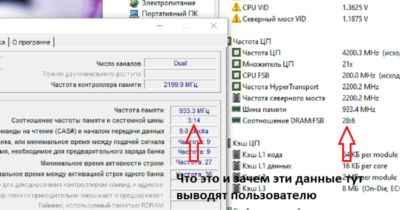
Приветствую, дорогие читатели моего блога! Тема сегодняшней публикации – частота процессора и частота оперативной памяти. Вы узнаете, что важнее для производительности компьютера и какое соотношение следует выбирать.
Как это работает
Не буду изобретать велосипед и приведу аналогию, уже давно придуманную известным блоггером (а, чтобы и мой замечательный и полезный блог обрел заслуженную известность, вы можете поделиться этой статьей в социальных сетях). Хорошим тоном считается сравнивать камень и оперативку со сборочным конвейером и складом.
Действительно, процесс похожий: как конвейер собирает детали, так ЦП производит расчеты. Готовая продукция, а часто промежуточный результат, отправляется на склад (в оперативку). В этом случае многоядерный процессор – цех с несколькими сборочными линиями. Частота оперативки – скорость, с которой специально обученный рабочий возит вещи между конвейером и складом вперед‐назад.
Двое таких рабочих – это спаренные модули памяти. Если у них синхронизированы перекуры (тайминги ОЗУ), то эффективность логистики увеличивается (активируется двухканальный режим). Остальные аналогии вы можете придумать сами, почитав подробнее об оперативной памяти и ее основных характеристиках.
Возможны неприятные явления в виде простоя конвейера (процессора), когда рабочие не успевают возить детали на склад (память работает существенно медленнее, чем камень).Возможны – не значит, что это действительно случится.
Во‐первых, и процессор, и оперативка выполняют миллионы операций в секунду, поэтому человек попросту не заметит мгновения простоя.
Во‐вторых, как к каждому конвейеру, администрация завода приставляет соответствующего по квалификации рабочего, так и производители комплектующих синхронизируют параметры разных модулей для их полного соответствия.
Как правильно подобрать комплектующие под материнку
С публикацией о лучшем выборе ЦП для системного блока вы можете ознакомиться здесь. Однако при сборке компьютера в первую очередь следует учитывать параметры материнской платы – базы, к которой крепятся все прочие детали.
Многие в курсе, что заказывать комплектующие в интернет‐магазине дешевле и удобнее. Однако большинство магазинов не указывают в спецификации ЦП поддерживаемые типы памяти. К счастью, их легко можно найти на сайте производителя.
При этом все спецификации по материнке, как правило, указаны. Нас, в первую очередь, интересует поддерживаемая память – тип, и т.д., чипсет (так как на всякий камень «дружит» с каждым чипсетом) и слот ЦП (который, естественно, должен соответствовать). Еще один параметр – максимальный объем ОЗУ, который можно поставить.
Не стоит покупать ОЗУ с тактовой больше чем поддерживает материнка – она попросту или не будет работать, или переключится на меньшую. Естественно, частота шины материнки и оперативки должны совпадать.
Опять же, если частота больше у какой‐либо детали, вся система синхронизируется под меньшую. Зачем переплачивать за неиспользуемые опции? Ориентируясь на максимальную производительность, будьте готовы раскошелиться – дополнительные герцы и байты стоят хороших денег.В плане соотношения частоты ЦП и оперативки у юзеров часто возникает вопрос: должны ли они совпадать, и зависит ли этот параметр ОЗУ от камня? Полностью совпадать не должны, однако частота CPU должна быть выше.
К счастью, производители решают проблему за нас: сложно собрать конфигурацию, у которой частота процессора будет ниже частоты оперативки: детали попросту несовместимы.
Так, вполне нормально работает, например, компьютер с четырехъядерным процессором и тактовой частотой 4 ГГц в связке с 8 Гб оперативки DDR3, частота которой ниже. Зависит ли от этого общая производительность системы? Не особо.
Учитывайте, что все же на производительность, в первую очередь, влияют параметры процессора.
Рекомендации
Я не буду пытаться спровоцировать очередной холивар на тему что лучше – Intel или AMD, однако в плане соотношения цены к производительности могу порекомендовать процессор i5 восьмого поколения, который отлично совместим с оперативкой DDR4.
Как сказано выше, отталкивайтесь от параметров материнской платы. Про лучшие материнские платы за 2018 год для игрового ПК по мнению блога читайте здесь. Какую конкретно выбрать, рассчитывайте исходя из финансовых возможностей.
На этом, дорогие читатели, я прощаюсь с вами, всего лишь до завтра. Не забудьте подписаться на рассылку, чтобы получать уведомления о новых публикациях.
С уважением автор блога Андрей Андреев
Источник: https://infotechnica.ru/pro-kompyuteryi/ob-operativnoy-pamyati/i-chastote-protsessora-dolzhna-li-oni-sovpadat/
CPU-Z CPUID – Если нужно узнать характеристики процессора и не только
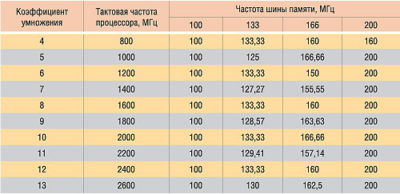
Знать какие точные характеристики скрывает ваш центральный процессор, его частоту, количество ядер, маркировку, да и просто банально название, крайне полезно для общего развития и демонстрации знаний при выборе или замене этого устройства. В этом деле нам то и поможет маленькая программка под названием CPU-Z. Помимо определения типа процессора и его маркировки, она отображает различное множество других не менее важных характеристик процессора.
Итак, при запуске программы после непродолжительного сбора данных об установленных на компьютер вычислительных компонентах вы попадаете сразу на вкладку CPU, где отображаются все сведения о вашем процессоре. Пойдем по порядку.
CPU
- Name – наименование модели процессора.
- Code name – кодовое имя процессора. Техническое наименование, которое не используется маркетологами для продажи на рынке.
- Package – показывает тип socket’а или гнезда для подключения к материнской плате.
- Technology – нормы технологического процесса по которым был сделан процессор.
- Core Voltage – показывает напряжение процессора.
- Specification – строка выдающая полное название вашего процессора.
- Family, Model, Stepping – определяет ядро и ревизию ядра процессора.
- Ext. Family, Ext.model, Revision – определяет дополнительные регистры и ревизию ядра процессора.
- Instructions – отображает набор инструкций, которые поддерживает процессор (SSE, SSE2, SSE 3, MMX, EM64T и другие)
Далее идут отображения данных тактовых частот процессора, шины:
- Core Speed – тактовая частота центрального процессора, которая обновляется в реальном времени.
- Multiplier – показывает множитель процессора.
- Bus Speed – частота шины процессора.
- Rated FSB – эффективная частота центрального процессора.
Тут же радом отображается информация о кэш-памяти процессора:
- L1 Data – кэш-память первого уровня.
- Level 2 – кэш-память второго уровня.
- Level 3 – кэш-память третьего уровня.
Нижняя строчка, где находится меню Selection – позволяет выбрать процессор, для отображения его характеристик. Так же здесь показано количество ядер(Cores) процессора и количество потоков(Threads).
В этой программе помимо основных характеристик процессора можно более подробно посмотреть данные кэш-памяти процессора во вкладке Caches.
CACHES
Обычно тут отображается полный размер кэш-памяти Size – в Кб или Мб, а также строка Descriptor – которая отображает характеристики кэш-памяти, ассоциативность и объем линии кэша.
Помимо сведений о процессоре можно посмотреть информацию о вашей системной плате во вкладке Mainboard.
MAINBOARD
- Manufacturer – производитель системной платы.
- Model – номер модели материнской платы и ее ревизия.
- Chipset – наименование производителя, тип модели и ревизия чипсета.
- South bridge — название производителя, модели и ревизия южного моста.
- LPCIO – мультиввод-вывод.
Далее идет техническая информация о компоненте BIOS:
- Brand – наименование компании производителя BIOS.
- Date – дата выпуска BIOS.
В группе Graphic Interface представлена информация о типе графической шины:
- Version – версия порта (PCI, PCI-Express или AGP).
- Transfer Rate – режим шины.
- Max supported – режим шины поддерживаемый на максимальном уровне.
- Sideband – дополнительная опция AGP шины.
Еще одна не менее интересная вкладка это Memory – сведения об установленной на ваш компьютер оперативной памяти.
MEMORY
- Type – тип или вид памяти (DDR, DDR2, DDR3).
- Size – количество установленной оперативной памяти на компьютере в мегабайтах.
- Channels # — показывает режим работы памяти, двухканальный или одноканальный.
- DC mode – режимы при работе двухканального доступа.
- NB Frequency – показывает частоту контроллера оперативной памяти.
Далее идут параметры тайминга оперативной памяти, которые показывают время выполнения определенного действия:
- Frequency – реальная частота оперативной памяти.
- FSB:DRAM – отображает соотношение частоты оперативной памяти и системной шины.
- CAS# Latency (CL) – задержка чтения данных.
- RAS# to CAS# Delay (tRCD) – минимальный промежуток времени между подачей сигнала на выбор строки и сигнала на выбор столбца.
- RAS# Precharge (tRP) – скорость, предварительного заряда банка.
- Cycle Time (tRAS) – наименьшее время активности строки.
- Bank Cycle Time (tRC) – минимальное время между активацией строк одного банка.
- Command Rate (CR) – отображает время, которое необходимо для декодирования команд и адресов.
- DRAM Idle Timer – показывает количество тактов, если к страницы памяти не было обращений, принудительно закрывая и перезаряжая ее.
- Total CAS# (tRDRAM) – тайминг, памяти RDRAM.
- Row to Column (tRCD) — ещё тайминг памяти RDRAM.
Так же помимо основных сведений об оперативной памяти, во вкладке SPD можно посмотреть характеристики отдельно взятого слота памяти. Где будет отображаться техническая информация об установленной в определенный слот оперативной памяти. Такие данные как размер в мегабайтах, ее частота, производитель, тип и другая полезная информация, которая касается определенного слота, куда установлена конкретная планка памяти.
SPD
Предпоследняя вкладка под названием Graphics тоже может оказаться полезной. В ней отображается информация об установленной на вашем компьютере графической карте.
GRAPHICS
- Name – наименование графического адаптера.
- Code name – кодовое имя чипа видео карты.
- Technology – нормы технологического процесса по которым выполнен чип.
- Revision – ревизия ядра GPU.
- Core – отображает частоту GPU.
- Shaders – частота шейдеров.
- Memory – показывает частоту видеопамяти.
- Size – размер видеопамяти.
- Type – тип оперативной памяти видеокарты (DDR, DDR2,3,4,5)
- Bus width – пропускная способность шины памяти.
И последняя вкладка, отображающая сведения об авторе программы и ее версии About.
В ней помимо этого можно сохранить ваши технические характеристики в виде отчета в формате TXT или HTML.
ABOUT
Как видите, эта программа показывает достаточно большое и полное количество технических характеристик вашего персонального компьютера. И хоть она и призвана отображать данные только о вашем центральном процессоре, но также ей можно воспользоваться для просмотра таких характеристик как оперативная память, материнская плата, графический адаптер. И как говорится эта программа, которая Must have – что значит должна быть.
Рубрики: Программы
cpu-z, процессор, характеристики
Источник: https://www.white-windows.ru/cpu-z-cpuid-if-know-features/
